Adobe - один из наиболее часто используемых программных костюмов, уступающий только MS Office. Помимо великолепных возможностей Photoshop и Fireworks, очень полезен тот факт, что формат Adobe Acrobat PDF может быть прочитан всеми устройствами в том виде, в котором они были созданы. Отправка PDF-файлов стала стандартом как для частных лиц, так и для компаний.
Поскольку у большинства из нас есть несколько файлов PDF, содержащих очень конфиденциальные данные, включая банковскую информацию, мы необходимо знать, как защитить эти файлы паролем, особенно на устройствах, к которым имеют доступ несколько люди.
Что такое PDF-файл?
Документ PDF одинаково отображается на всех компьютерах, поэтому вам не нужно беспокоиться о проблемах форматирования, которые сбивают с толку получателя вашей работы. Он сохраняет исходное форматирование любого документа и защищает его от редактирования. Вы также можете добавить защиту паролем к своим файлам PDF.
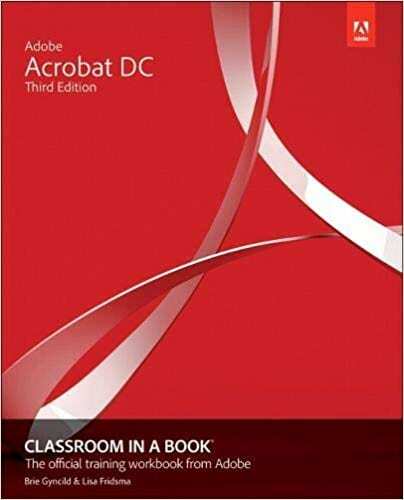
Плюсы и минусы использования PDF в других форматах
Главное преимущество PDF-файла в том, что он универсален и доступен на всех платформах. Программы просмотра PDF включены во все браузеры и могут быть бесплатно загружены на все платформы в виде Adobe Reader или аналогичных программ.
Но у PDF-файлов есть серьезная проблема, заключающаяся в том, что их трудно редактировать, и их труднее пролистать с помощью определенных функций, таких как Control + Find.
Плюсы
- Может быть просмотрено на всех платформах
- Компактный
- Чистый
- Профессиональный
Минусы
- Трудно редактировать
- Обычно тяжелее
- Трудно отформатировать
Защита паролем для файлов PDF
Вы можете добавить защиту паролем к своим PDF-документам. Вы можете добавить пароль к вашему PDF-документу следующими способами.
Вы можете использовать несколько различных методов:
Метод Adobe Acrobat
1. Откройте страницу Adobe Acrobat и нажмите на Начать Вам нужно будет зарегистрироваться в Adobe Acrobat. Adobe Acrobat Reader будет обновлен автоматически. Это обновление разблокирует некоторые высококачественные функции Adobe Acrobat Reader.
2. Войдите в свой новый Adobe Acrobat Pro DC. Теперь перейдите к Файл меню и получить доступ к желаемому документу через
3. Вы увидите свой документ на экране. Еще раз нажмите на Файл В раскрывающемся меню нажмите на опцию Характеристики. В разделе «Свойства» перейдите в диалоговое окно «Параметры».
4. Выбирать Безопасность паролей из списка опций. Во вновь открывшемся диалоговом окне введите пароль. Вы также должны отметить Требовать пароль для открытия документа И все готово.
Если вы хотите узнать больше об Adobe Acrobat, вы можете выбрать Adobe Acrobat DC Classroom к Лиза Фридсма а также Brie Gyncild, который содержит всевозможные полезные советы и рекомендации о том, как извлечь максимальную пользу из этой универсальной программы.
PDFMate Метод
Существует также сторонний метод защиты паролем ваших PDF-файлов, если вы предпочитаете не регистрироваться в Adobe Acrobat. Вам необходимо загрузить PDFMate, сторонний инструмент для добавления защиты паролем к вашему документу:
1. Скачать PDFMate Бесплатное объединение PDF-файлов со своего официального сайта. Скачивание бесплатно. После установки запустите PDFMate.
2. Нажмите на Добавить файлы Кнопка будет слева. Теперь выберите документ, который хотите защитить.
3. Вы можете просмотреть свой PDF-документ в списке добавленных документов. Внизу будут три поля, относящиеся к защите паролем. Заполните их соответствующим образом и отметьте поля. В этих полях запрашивается пароль и разрешение для вашего документа.
4. Нажмите на Строить кнопку, чтобы завершить процесс.
Защита паролем в MacOS
Вы можете добавить защиту паролем в MacOS через Предварительный просмотр. Предварительный просмотр - это встроенное приложение в MacOS. Выполните следующие действия для защиты паролем в MacOS:
1. Открыть Предварительный просмотр приложение и нажмите на Файл Откройте свой документ, чтобы защитить его от Открытым вариант.
2. После открытия документа откройте Экспорт диалоговое окно. В этом диалоговом окне вы можете добавить защиту паролем, Шифрование коробка внизу. Теперь отметьте поле Шифрование и добавьте пароль для вашего документа. Вы также можете перекрестно проверить защиту паролем.
Вы также можете защитить некоторые особенности вашего PDF-документа, включая добавление ограничений на редактирование и печать вашего документа.